Úvod
Alexa, virtuální asistent Amazonu, revolucionizovala domácí technologie díky své bezproblémové integraci, která pomáhá s každodenními úkoly od nastavení připomínek po řízení chytrých zařízení. Sdílení této různorodé platformy mezi členy rodiny někdy vyžaduje aktualizace přístupových práv. Změny v životních podmínkách nebo preferencích soukromí mohou vyžadovat odstranění přístupu určitého člena rodiny. Navigace v těchto úpravách zajišťuje, že vaše nastavení Alexy zůstane efektivní a bezpečné. Tento průvodce vás krok za krokem provede procesem odstranění, prozkoumáním důvodů za těmito kroky a řešením možných výzev, s nimiž se můžete setkat v roce 2024.

Pochopení rodinných profilů Alexa
Rodinné profily Alexa rozšiřují sdílené služby a funkce pro více uživatelů, umožňují komunitní funkčnost pro hudbu, nakupování a ovládání chytré domácnosti. Navrženy k podpoře sdíleného použití, tyto profily nabízejí personalizované zážitky, umožňují každému členu rodiny nastavit preference, přístup k předplatným nebo přijímat doporučení šitá na míru. Změny v rodinných strukturách však někdy vyžadují odstranění určitých profilů kvůli přesunu, touhám o soukromí nebo úpravám přístupu v domácnosti. Pochopení profilů je klíčové pro spravování práv a přizpůsobení přístupu potřebám každého uživatele.
Navrženy pro pohodlí, tyto profily integrují domácí úkoly a usnadňují spolupráci mezi obyvateli. I přes to, že dynamika rodiny se vyvíjí, odstranění členů může být někdy prospěšné. Uznávání těchto změn pomáhá optimalizovat jak váš zážitek s Alexou, tak řízení domácnosti.
Důvody k odstranění člena rodiny
Existuje několik důvodů, proč budete možná potřebovat odstranit člena rodiny z vašeho profilu Alexa. Životní přechody, jako je stěhování nebo přesouvání, způsobují úpravy sdílených profilů. Obavy o soukromí vyžadují ochranu citlivých dat nebo personalizovaných služeb. Odstranění může také zmírnit konflikty vzniklé sdílenými účty hudby nebo zařízení, poskytnout nový začátek organizace. Navíc řešení problémů s synchronizací účtu nebo zjednodušení nastavení může vyžadovat odstranění profilu. Konečným cílem těchto úkolů je sladění řízení chytré domácnosti s aktuálními rodinnými dynamikami.

Kroky k odstranění člena rodiny z Alexy
Pro zjednodušení procesu odstranění dodržujte tyto jasné kroky:
Přístup k aplikaci Alexa
- Otevřete aplikaci Alexa na svém smartphonu nebo tabletu. Zkontrolujte, že jste přihlášeni s přihlašovacími údaji vlastníka účtu.
- Ujistěte se, že aplikace je aktualizována na nejnovější verzi pro bezproblémovou funkčnost.
Přechod od přístupu k účtu k nastavením zahrnuje navigaci v uživatelských možnostech. Buďte metodický v udržování aktualizovaného přístupu.
Navigace v nastaveních účtu
- Po přístupu k aplikaci najděte a klepněte na ikonu menu, která je obvykle reprezentována třemi horizontálními čárami.
- Vyberte „Nastavení“ z menu pro otevření funkcí správy účtu.
- Zvolte „Nastavení účtu“, kde se nachází správa rodinného profilu.
Pozornost k detailu při výběru těchto možností zajišťuje jasnost, když pokračujete ve správě členů.
Odstranění člena rodiny
- V rámci nastavení účtu klikněte na „Správa rodinných profilů“.
- Přečtěte si seznam aktuálních členů rodiny spojených s vaším účtem Alexa.
- Vyberte člena, kterého chcete odstranit, a klikněte na jeho jméno.
- Potvrďte jejich odstranění podle jakýchkoli výzev nebo potvrzení vyžadovaných aplikací. Některé konfigurace mohou vyžadovat zadání hesla nebo dodatečné bezpečnostní kontroly.
Implementace těchto kroků efektivně odstraní zvoleného jednotlivce z vašeho nastavení Alexa, čímž se zlepší jak efektivita, tak bezpečnost.
Řešení běžných problémů
Někdy proces odstranění narazí na překážky. Mezi běžné problémy patří správné neaktualizování aplikace, což brání úpravám přístupu. Ujistěte se, že operační systém vašeho zařízení je aktuální a vaše připojení k internetu stabilní. Pokud profily přetrvávají po krocích odstranění, zkuste vymazat cache v nastavení aplikace nebo restartovat zařízení. Problémy s bezpečnostními ověřeními mohou vzniknout z nesprávných přihlašovacích údajů, takže dvakrát zkontrolujte kredity. Přetrvávající problémy mohou vyžadovat zásah z podpory Amazonu pro cílenou pomoc. Tyto strategie řešení problémů pomáhají ušetřit čas a zajistit úspěšné odstranění člena.
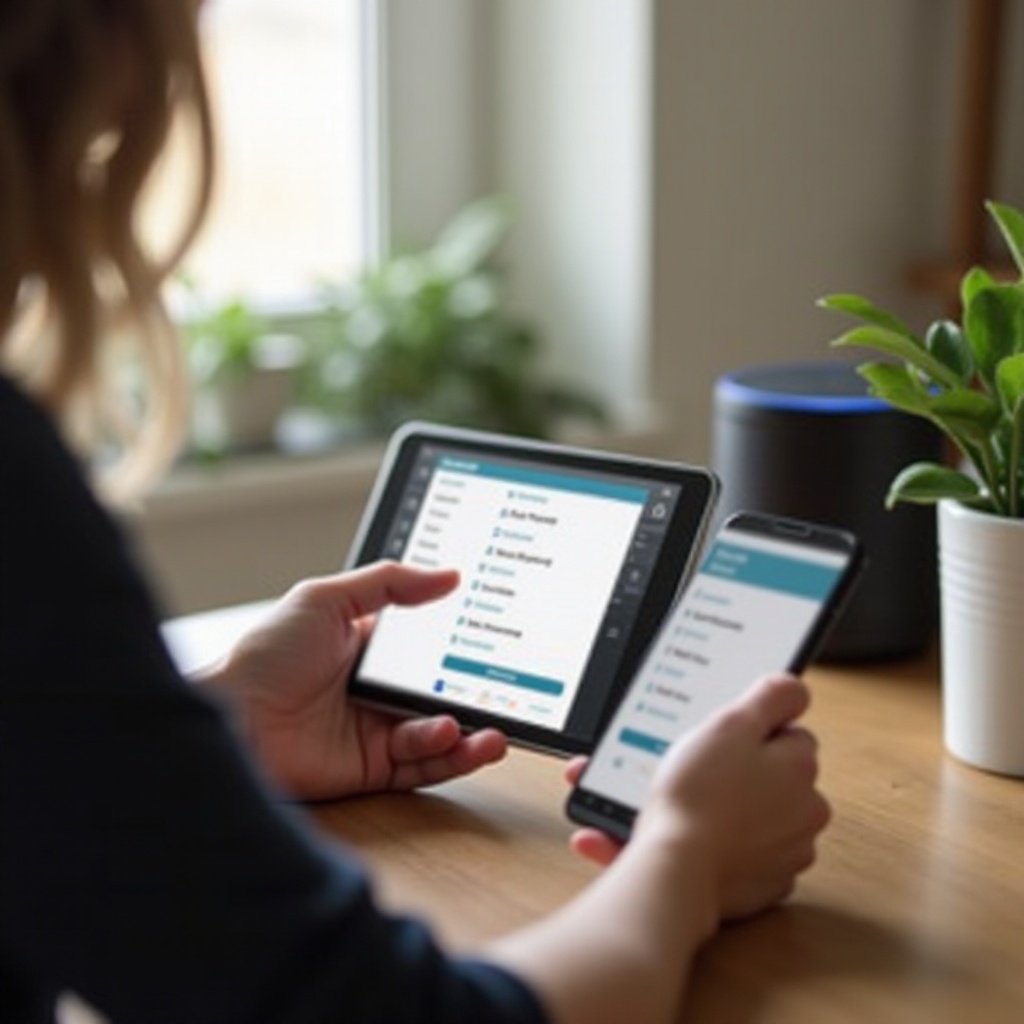
Zajištění soukromí a bezpečnosti po odstranění
Jakmile je člen rodiny úspěšně odstraněn, ověřte, že všechny personalizované a sdílené nastavení odrážejí tuto změnu. Aktualizace hesel a zpřísnění bezpečnostních preferencí minimalizuje rizika neoprávněného přístupu. Zkontrolujte oprávnění na všech propojených zařízeních, od chytrých televizorů po hudební účty, upravujte nastavení pro interakce za hranice rodinných členů. Pravidelně kontrolujte zprávy o aktivitě účtu v aplikaci pro jakékoli neobvyklé modifikace nebo pokusy o přístup. Udržení kontroly nad těmito nastaveními zvyšuje vaše soukromí, zajišťuje, že digitální ekosystém funguje bez přerušení.
Závěr
Řízení rodinných dynamik v ekosystému Alexy zahrnuje aktualizace jako odstranění členů ze sdílených profilů. Dodržováním uvedených kroků zajistíte hladký přechod, udržování bezpečnosti a efektivity vaší chytré domácnosti. Poradní tipy řeší běžné překážky, zatímco strategie zabezpečení po odstranění chrání citlivá data. Pravidelné monitorování a aktualizace odrážejí vývoj technologických interakcí, zajišťují trvající pohodlí a personalizaci. Ovládnutí těchto rodinných nastavení nabízí větší kontrolu, přizpůsobivost a klid v mysli ve vašem chytrém prostředí.
Často kladené dotazy
Jak ovlivní odstranění člena rodiny nastavení zařízení?
Odstranění člena rodiny primárně ovlivní sdílené nastavení, jako jsou hudební účty a nákupní seznamy. Personalizované preference zůstanou u ostatních uživatelů nezměněny.
Může být odstraněný člen později znovu přidán?
Ano, odstraněného člena lze znovu přidat přístupem k nastavení rodinného profilu v aplikaci Alexa a zadáním jeho informací. Předchozí nastavení budou obnovena.
Co mám dělat, když nemohu odstranit člena rodiny?
Nejprve zkontrolujte aktualizace aplikace nebo problémy s připojením na internet. Ověřte přihlašovací údaje k účtu a vymažte mezipaměť aplikace. Pokud se to nezdaří, kontaktujte podporu Amazon pro pomoc.
